在Word中批量删除分节符、分页符
1、进入【文件】-【选项】,在“Word选项”对话框中点击左侧的“显示”,在右侧点选“显示所有格式标记”。这样一来,之前隐藏的段落标记、分节符之类的符号都会显示出来。
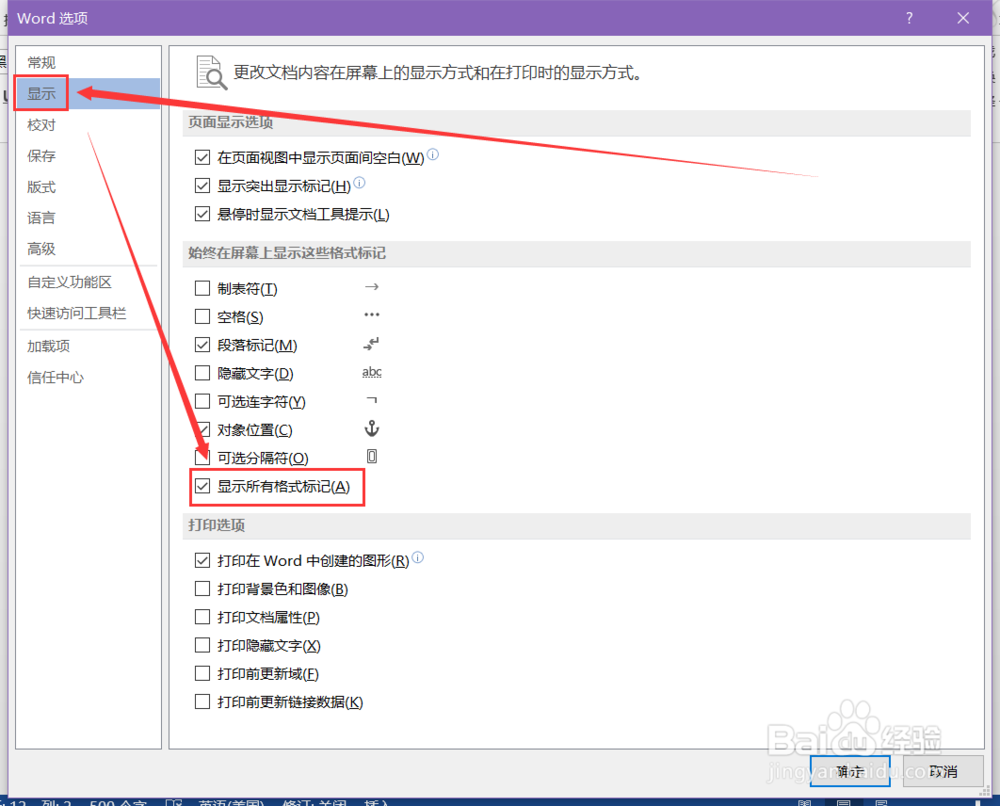
1、经过上步操作,在正文中的“分节符”就显示出来了。如果数量较少的话,可以逐个删除。

2、也可以通过【开始】选项卡下面的“替换”功能来实现。

3、在“查找和替换”对话框中,把鼠标放在“查找内容”后面的输入框中,点击下方的“更多”。
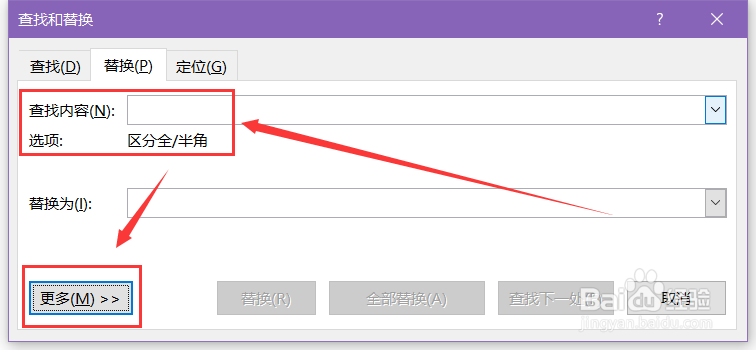
4、然后点击最下端的“特殊格式”按钮。
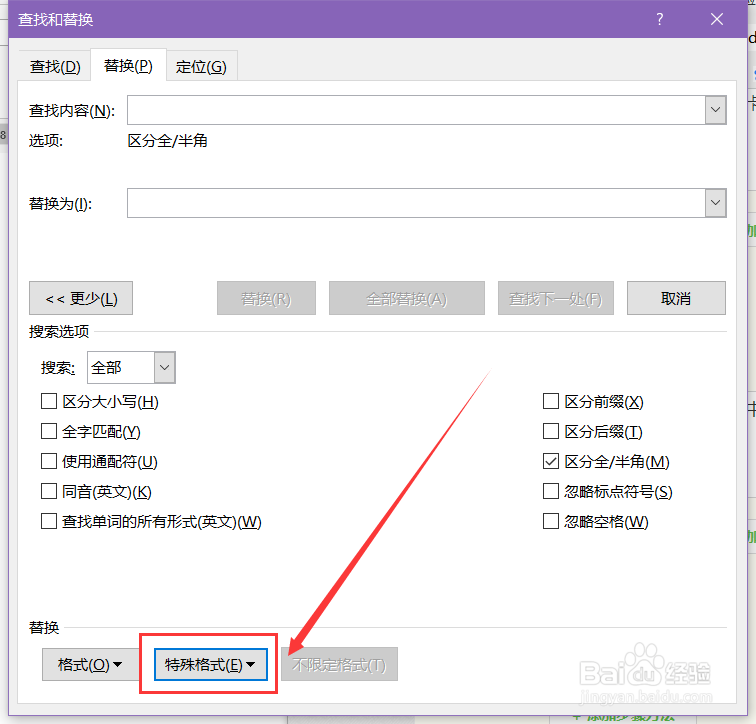
5、由于例文的正文中只有分节符,这里只在下拉菜单中点选“分节符”,在“查找内容”输入框中就会被输入“^b”字符。


6、点击“查找下一处”,文中的分节符就会被选中。在“替换为”后面不输入任何信息,点击“替换”按钮,分节符就会被删除了。

7、想要批量删除什么特殊符号的话,只需要在“查找内容”里面输入相应的符号,在“替换为”框中保持空白,然后点击“替换”即可,也可以点按快捷键“R”。

声明:本网站引用、摘录或转载内容仅供网站访问者交流或参考,不代表本站立场,如存在版权或非法内容,请联系站长删除,联系邮箱:site.kefu@qq.com。
阅读量:147
阅读量:27
阅读量:95
阅读量:25
阅读量:135